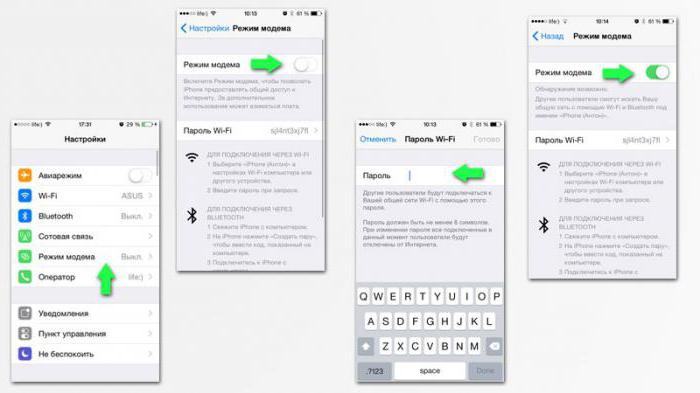Wi-Fi é a rede favorita de proprietários de todos os gadgets.Conexão rápida e sem complicações, permitindo a distribuição para vários dispositivos ao mesmo tempo. E um iPhone em relação a ele pode prestar um bom serviço - transformar-se em um roteador, recuperar uma senha esquecida ou até mesmo adivinhar o desconhecido. Este smartphone também pode ser facilmente sincronizado via Wi-Fi com um computador. Como fazer tudo isso? Discutiremos isso mais tarde.
Como distribuir WiFi do iPhone?
Transforme seu gadget iOS em um roteador Wi-Fipossível em minutos. Para fazer isso, você deve ter a Internet móvel conectada ao seu smartphone com o plano tarifário ilimitado ideal. A velocidade apropriada para distribuir o WiFi com o iPhone é LTE, 3G. Cuidado, trabalhar com o roteador afetará bastante o consumo da bateria.
Então, como compartilhar WiFi com o seu iPhone:
- Vá para Configurações.
- Em seguida, “Comunicação celular” - “Dados celulares”, oposto a este item, ativa o controle deslizante.
- O "modo modem" mudará imediatamente nessa tela (passará de cinza para preto) assim que o dispositivo se conectar à Internet. Toque nele.
- Нажмите на "Пароль Wi-Fi".Na caixa apropriada, digite uma senha de oito dígitos a partir de números ou letras latinas maiúsculas e minúsculas. Você não precisa memorizá-lo - sempre é possível ver a combinação de caracteres no "Modo Modem".
- Depois que a senha for definida, deslize o controle deslizante oposto ao "Modo Modem" para a posição ativa.
- Você pode conectar outros dispositivos ao roteador do seu smartphone. Durante toda a distribuição, uma barra azul acenderá na parte superior da tela, indicando o número de conexões.
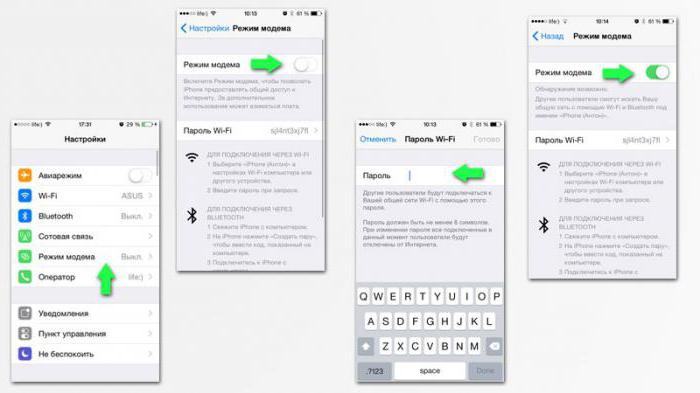
Depois de aprender a compartilhar o WiFi com o seu iPhone, você se certificou de que esse não é um processo complicado.
Sincronize o iPhone com o PC via Wi-Fi
Antes de iniciar a sincronização, verifique o seguinte:
- Versão do sistema operacional IPhone pelo menos 5.
- Instalado no programa para PC, variações do iTunes de pelo menos 10.6.
- O computador e o gadget estão conectados à mesma rede Wi-Fi.
- Você tem um cabo USB para o iPhone.

Como sincronizar o iPhone com o computador via WiFi:
- Abra no PC "iTunes".
- Conecte o smartphone ao computador através de um cabo USB.
- Depois de esperar o PC ver o iPhone, clique no ícone "telefone" no canto superior esquerdo da janela do iTunes e selecione o dispositivo que deseja sincronizar.
- Localize a guia "Visão geral" e marque a caixa ao lado de "Sincronizar por Wi-Fi". Clique em "Aplicar".
- Ao lado do nome do iPhone nesta janela, clique na seta para cima. Isso permite que você desconecte o dispositivo com segurança.
- Remova o cabo do PC e do dispositivo - agora não é necessário para sincronização.
No entanto, lembre-se dos seguintes fatos:
- O processo de transferência de dados (sincronização) através do cabo é mais rápido que nas redes sem fio.
- Usando o Wi-Fi, você pode iniciar a sincronização com apenas um computador.
- Durante o processo, o telefone não precisa estar conectado a uma fonte de energia, como o iTunes recomenda.
Processo de sincronização
Agora você verá que sincronizar seu iPhone e PC é tão simples quanto compartilhar WiFi com seu iPhone:
- Conecte seu smartphone ao Wi-Fi.
- Vá para "Configurações", selecione "Geral".
- Role até o final - e você notará o item "Sincronizar com o iTunes por Wi-Fi".
- Para começar, você precisa clicar em "Sincronizar agora".
- Quando o processo iniciar, um ícone aparecerá na faixa superior da tela - duas setas circulares.

Como descobrir a senha WiFi do iPhone?
Imagine a situação:Seu iPhone já se conectou a esta rede Wi-Fi e se conectou automaticamente a ela agora. No entanto, você precisa urgentemente descobrir a senha para conectar outro dispositivo - você esqueceu / perdeu a combinação de caracteres. O iPhone não é um assistente para você - no gadget, a senha é criptografada com vários pontos. O que pode ser feito:
- A maneira mais fácil é se você configurar o Keychain edeseja conectar um Mac. O iCloud Keychain permitirá que o computador entre na rede automaticamente se funcionar na mesma conta do smartphone. No entanto, antes disso, o Mac deve estar sincronizado com o smartphone para "conhecer" as informações da senha - como sincronizar e como transformar o computador em um roteador por um curto período de tempo, você já sabe.
- Digamos que a situação é esta:existe um Mac, iPhone, um chaveiro configurado e a senha deve ser encontrada para um dispositivo de terceiros. Nesse caso, acesse o iCloud Keychain no computador. Vá para a guia iCloud e classifique os dados por Tipo.Encontre "Senha de rede AirPort", selecione a rede desejada, RMB acesse o menu com "Propriedades". Em seguida, marque "Mostrar senha". Você só verá o que está procurando digitando o nome completo do administrador e seu código secreto.
- Sem Mac e Keychains, o aplicativo WiFiPasswords List pode ajudar. No entanto, isso só se aplica a gadgets que foram jailbroken (quebrando o firmware, em outras palavras).
- Você também pode fazer o download por sua conta e risco.aplicativos de cracking, que, de acordo com seus desenvolvedores, são capazes de adivinhar a senha a partir de qualquer ponto de Wi-Fi: iWep pro, Aircrack, NetworkList (apenas para a rede em que você costumava fazer login).

Então iPhone pode além de ser um roteador, também ajuda a descobrir uma senha Wi-Fi esquecida ou desconhecida. Além disso, ele usa a rede para seus próprios fins, incluindo e para sincronização de dados.